Netflixの「視聴を続ける」機能は本当に便利です。そのため、途中で映画やエピソードの視聴をやめた場合は、後で戻って中断したところから再開できます。ただし、同じ機能も非常に煩わしい場合があります。良い点は、Netflixで引き続き視聴しているタイトルを簡単な手順で簡単に削除できることです。ここでは、それらについて説明します。
この機能を削除する理由
では、なぜ視聴を続けるためにタイトルを削除する必要があるのでしょうか。友達のアカウントを使用していて、見たものを友達に見られたくないのかもしれません。ショーを始めたのに気に入らなかったので、Netflixにおすすめをやめさせたいと思うかもしれません。映画を見てエンドクレジットで止まってしまった場合もありますが、Netflixは引き続き視聴リストに表示しています。理由が何であれ、タイトルの削除は非常に簡単です。
Windows 10 アプリ、ブラウザ、Androidフォンは基本的に同じです。唯一の違いは、アカウント設定の位置です。
[これを開始する前に、Netflixアプリが更新されていることを確認してください]
Windows10アプリで引き続き視聴タイトルを削除する方法
ステップ1:デスクトップアプリから Netflix アカウントを開きます。 [私のアプリはタスクバーに固定されています。アプリはスタートメニューの検索バー]
から見つけることができます
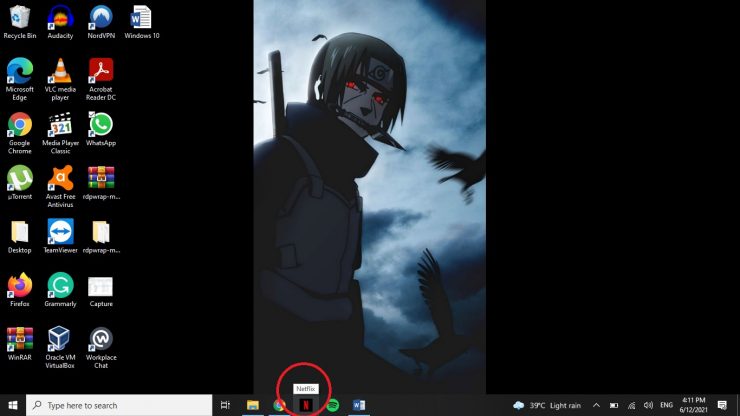
ステップ2:次に、管理したいプロファイル[プロファイルを選択しました-Zarmeen]。

ステップ3:左上隅で、検索の横にある 3つのドットをクリックしますh虫眼鏡オプション。

ステップ4: 設定をクリックします。
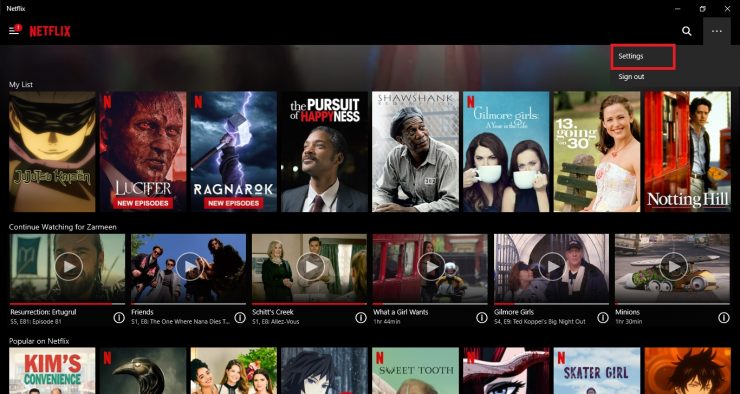
ステップ5: アカウントの詳細をクリックします。
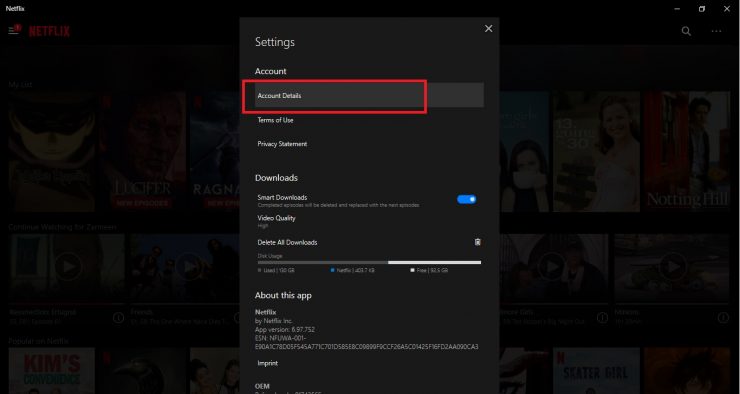
ステップ-6:アカウントの詳細オプションを選択すると、tに移動しますブラウザのNetflixアカウントの詳細セクション。
下にスクロールして、プロフィールとペアレンタルコントロールで、アクティビティを管理するアカウントをクリックします。
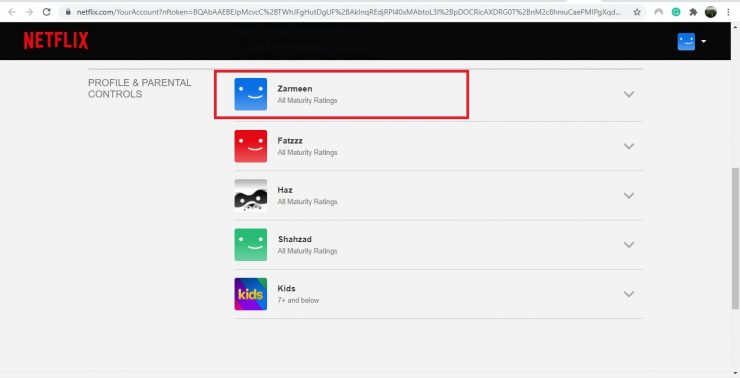
ステップ 7: 視聴アクティビティを選択します。
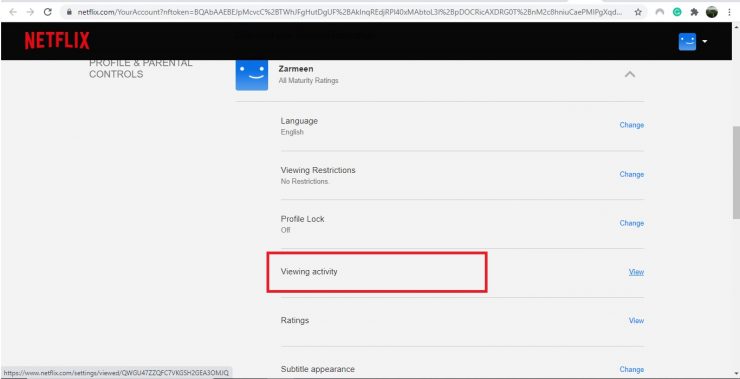
ステップ8:非表示にする映画の横にある円を選択しますそれを通る線。 [最近の視聴履歴に映画がないので、写真はエピソードの横にある円を示しています]

非表示にしたいシーズンがある場合は、線の入った円をクリックしてください。 シリーズを非表示にするかどうかを尋ねる別のオプションが表示されますか?このオプションを選択してください。

ブラウザでタイトルを削除
ステップ1:ブラウザでNetflixアカウントを開きます。
ステップ2:設定を管理するプロファイルを選択します。
ステップ3:右上隅で、プロフィール名/写真にカーソルを合わせます。 アカウントを選択します。
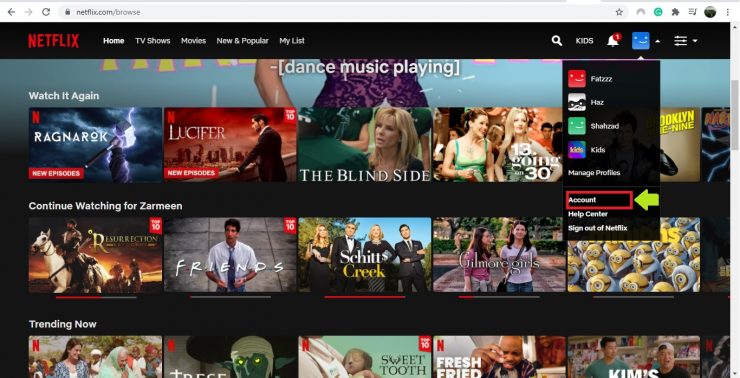
ステップ4:下にスクロールして、目的のプロファイルをクリックしますの設定を管理します。
ステップ 5: [視聴アクティビティ] を選択します。
ステップ 6: 希望する映画の横に非表示にするには、線で囲まれた円を選択します。
非表示にしたい季節がある場合は、線で囲まれた円をクリックし、 シリーズを非表示にするかどうかを尋ねる別のオプションが表示されますか?このオプションを選択してください。
Androidアプリで引き続き視聴するタイトルを削除する
ステップ1: AndroidスマートフォンでNetflixアプリを開きます。
ステップ2:プロフィールを選択します。
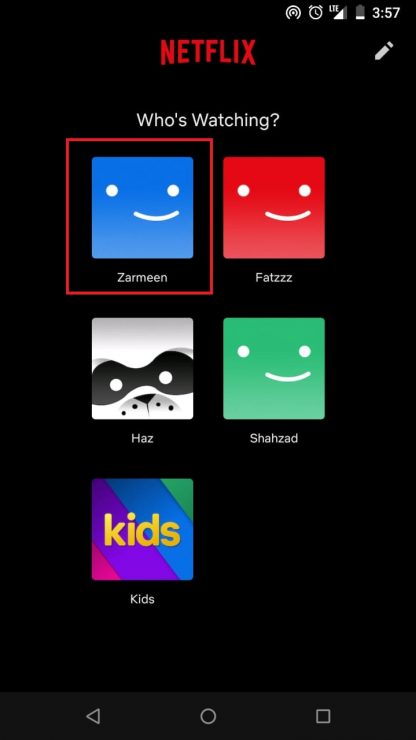
ステップ3:上部にあるプロフィール名/写真をクリックしますアプリの右隅。
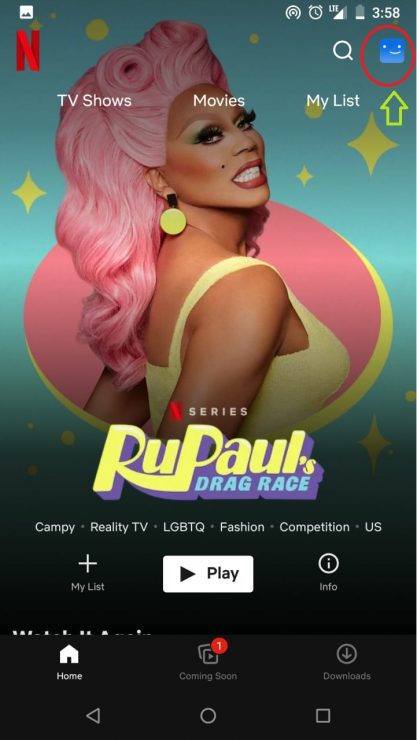
ステップ4: アカウントを選択します。
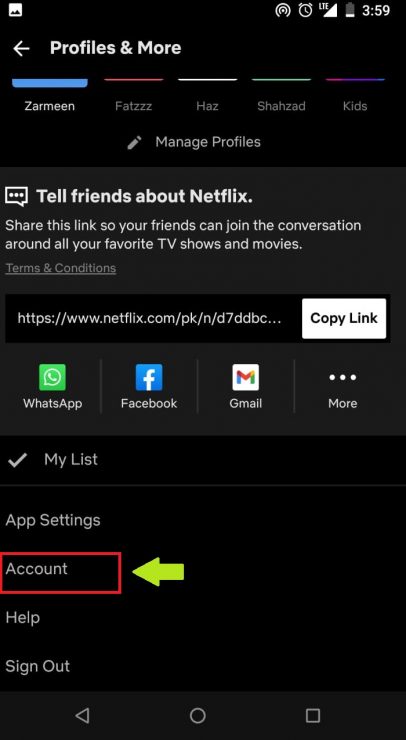
ステップ5:アカウントオプションを選択すると、のアカウント詳細セクションに移動します。お使いのブラウザ。下にスクロールして、プロファイルとペアレンタルコントロールの下で、設定を変更するプロファイルをクリックします。

ステップ7: 表示アクティビティを選択します。
ステップ-8:非表示にする映画の横にある線の入った円を選択します。
ある場合非表示にしたいシーズンです。線が引かれた円をクリックすると、シリーズを非表示にするかどうかを尋ねる別のオプションが表示されますか?このオプションを選択してください。
これらの手順を実行すると、Netflixで引き続き視聴しているタイトルを正常に削除できます。これらの手順を実行した後、引き続き視聴している行には、見たくないタイトルが表示されなくなります。
